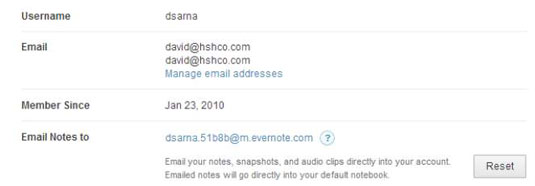Saate Evernote'is skannitud dokumentidest märkmeid luua mitmel viisil. Kasutatav meetod ei sõltu tingimata teie arvutist. Nende sammude toimimiseks peab teil loomulikult olema skanner.
Kui teil on skanner, kuid teil pole tarkvara (seda juhtub aeg-ajalt), võite leida ja alla laadida mitu programmi, mida kasutada. Enne allalaadimist lugege kindlasti läbi nende teave arvutiga ühilduvuse tagamiseks.
Evernote'i skannimine Macis
Image Capture on igasse Mac OS X versiooni sisseehitatud tehnoloogia, mis edastab pildid teie digikaamerast või skannerist teie Maci, et neid saaks kasutada iPhotos või Automatoris. Võib-olla olete selle funktsiooniga juba tuttav.
Kui jah, on elu hea, sest Image Capture töötab automaatselt mis tahes skanneriga, mille olete oma Maciga töötamiseks seadistanud. Image Capture on vaikeprogramm, nii et märkme skannimise alustamiseks ei pea te midagi alla laadima.
Märkme skannimiseks rakendusega Image Capture toimige järgmiselt.
Käivitage pildihõive.
See tasuta rakendus on kaasas Mac OS X-iga ja asub aadressil /Applications/Image Capture.
Kui teie skanner on toetatud ja sisse lülitatud, näete sellel joonisel kujutatule sarnast akent.
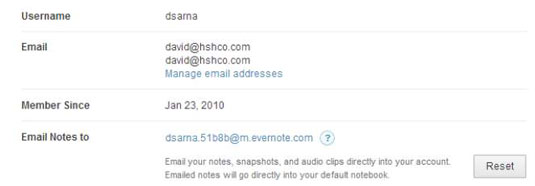
Valige ala, mida soovite skannida, lohistades skannimise eelvaate ümber ristküliku.
Määrake skannimise kvaliteediks B/W või Color Photo, olenevalt sellest, mida skannite.
Andke skaneeringule pealkiri.
Valige skannimise vorminguks PNG või JPEG.
Kui eelistate skannida PDF-vormingusse, pidage meeles, et Evernote'i pildituvastus ei tunne PDF-failidesse manustatud pilte, kuid muudab PDF-failid otsitavaks kõigi tellijate jaoks.
Valige automaatseks ülesandeks Evernote.
See samm on selle protsessi põhietapp.
Klõpsake nuppu Skanni.
Minge oma Evernote'i kontole ja vaadake oma uusimat märget.
Kõik suvandid, mille valite esmakordselt (skanner, pildi tüüp ja automaatne toiming), jäävad teie vaikeseadeteks.
Evernote'iga ühilduvad skannerid
Kui soovite osta uut skannerit ja kavatsete Evernote'i palju kasutada, kaaluge Evernote'iga ühilduva skanneri ostmist. Järgmine loend sisaldab mõnda, mida võiksite uurida.
-
ScanSnap Evernote Edition : ScanSnap Evernote Edition, mille toodavad Evernote ja Fujitsu, pöörab automaatselt, eemaldab kaldeid, tuvastab värvid ja mitu lehekülge, skannib esi- ja tagakülge ning salvestab lehed Evernote'i. Kõik, mida skannite, korraldatakse ja salvestatakse automaatselt sobivasse märkmikusse (dokumendid, kviitungid, pildid või visiitkaardid), et hõlpsalt otsida ja sünkroonida.
-
imageFormula P-150 : see skanner suudab korraga skannida kuni 15 lehekülge. Pärast mõnesekundilist optimeerimismenüüs töötamist saate muuta Evernote'i skannimise vaikekohaks. Edaspidi läheb kõik Evernote'i ilma, et teeksite midagi muud peale lehe lisamise ja nupu Skanni vajutamise.
-
Doxie : see ülimalt kaasaskantav täisautomaatne skanner skannib otse Evernote'i. Sisestage lihtsalt paber ja Doxie saadab teie skaneeringud otse Evernote'i, et neid liikvel olles jagada, sünkroonida ja juurde pääseda.
-
HoverCam : see skanner ühendab endas skanneri ja kaamera ning võimaldab teha kõrgresolutsiooniga kujutisi vähem kui sekundiga. Tarkvara HoverCam Flex kasutades saate skaneeringud saata oma Evernote'i kontole ühe klõpsuga.
Käsitsi kirjutatud märkmete skaneerimine
Skannerid salvestavad pildid tavaliselt PDF- või JPEG-failidena. Paljud skannerid on komplektis ka tarkvaraga, mis suudab teie eest ka optilist skannimist tuvastada. Ükski see tarkvara ei töötle käsitsi kirjutatud teksti, kuid Evernote saab aidata. Kui skannite prinditud või käsitsi kirjutatud märkmete lehti, saavad Evernote'i pildituvastusserverid neid lugeda ja otsitavaks muuta.
Pildituvastus Evernote'i serverites võib võtta aega (vähem, kui olete Premium-tellija); Ärge oodake, et avastate kohe pärast sünkroonimist, et teie skannitud märkmed on otsitavad. Lõpuks loetakse skannitud märkmed siiski läbi ja tehakse Evernote'i indekseerimissüsteemi kaudu otsitavaks.
Praegu töötleb Evernote'i indekseerimissüsteem pilte, PDF-e ja digitaalse tindiga dokumente. Premium- ja ärikasutajate jaoks kuvatakse teie otsingutulemustes ka kõik Microsoft Office'i ja iWorki abil loodud manustatud dokumendid, esitlused või arvutustabelid.